PT2を使う(3)予約録画編1TVTestで視聴自体は問題なくできるようになったら次は予約録画をしてみます。
視聴中の番組をリアルタイム録画するだけならTVTestウィンドウ内の下部バーにある
録画ボタンを押すだけで問題ないのですが、やはり予約録画ができないと
何かと不便ですので予約録画にも挑戦してみます。
RecTestを導入
録画にはRecTestを使います。
後述のTVRockで予約録画する実行ファイルとして使います。
まずRecTestをダウンロードします。
RecTest.exeをTVTestフォルダにコピーします。
TvRockOnTVTestをダウンロードします。
TvRockOnTVTestフォルダ内にある
- TvRockOnTVTest.tvtp
- TvRockOnTVTest.ini
をTVTestフォルダ>Pluginsフォルダ内にコピーします。
ひとまずこれで終わりです。
TVRockの導入
次にTVRockをインストールします。
まずTVRockをダウンロードします。
前回使ったBonDriverフォルダの中にある
- PTCtrl.exe
- BonDriver_PT-S.dll
- BonDriver_PT-T.dll
- BonDriver_PT-ST.ini
をTVRockフォルダの中にもコピーしてやります。
EpgDataCap_Bonをダウンロードする。
解凍したフォルダからEpgDataCap2.dllをTVTest、TVRockフォルダに
それぞれコピーします。他は使いません。
EpgDataCap2.dllはiEPG番組情報を取得し、予約できるようにするために必要なdllです。
▼
TVRockフォルダの中のDTune.batを起動します。
PT2関連のソフトが起動していたら終了しておきましょう。
フリーズする可能性がありますので。

PT2の場合4チューナーなので4チューナーに設定します。
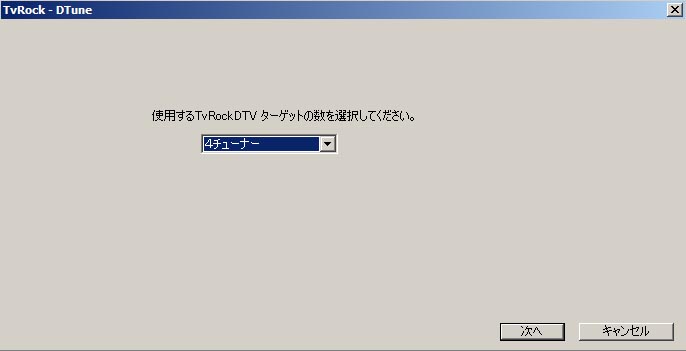
ここではTVTest.exeとRecTest.exeがある場所、録画ファイルを保存する場所を
指定してやります。
いろいろ設定する画面が出ますが、気にせず次へ次へ。
視聴アプリと録画アプリのオプションなどを以下のように設定します。
この設定は後で修正可能なのでオプションとかは後で入力してもOKです。
詳細はこちらをのサイトを参照。
・チューナー1
チューナータイプ 地上波デジタル
視聴用オプション /d BonDriver_PT-T.dll /DID A
録画用オプション /d BonDriver_PT-T.dll /nodshow /min /DID A
・チューナー2
チューナータイプ 地上波デジタル
視聴用オプション /d BonDriver_PT-T.dll /DID B
録画用オプション /d BonDriver_PT-T.dll /nodshow /min /DID B
・チューナー3
チューナータイプ BS/CS
視聴用オプション /d BonDriver_PT-S.dll /DID C
録画用オプション /d BonDriver_PT-S.dll /nodshow /min /DID C
・チューナー4
チューナータイプ BS/CS
視聴用オプション /d BonDriver_PT-S.dll /DID D
録画用オプション /d BonDriver_PT-S.dll /nodshow /min /DID D
「番組情報を取得します。よろしければ次へ進んでください」と出ます。
30分以上かかった場合終了すると出ますが、30分では終わらないので途中で 終了してしまいます。
ですが後で設定しなおせるので問題ありません。
以上でTVRockの設定は終了です。
取得できなかった番組情報はTVRockアイコン右クリックでメニューを出し、
インテリジェント>番組情報取得で再取得できます。
チューナーアプリ起動でTVTestが起動し視聴できます。
※
注意点としてTVRock導入後はチューナーアプリ起動からTVTestを起動すること。
TVTest.exeから起動したり、TVRockで何か動作している時にTVTest.exe側から
起動するとフリーズする場合があります。
TVTest.exeが起動中にTVRock側で何かをしても同様にフリーズする場合がありました。
視聴、録画、はTVRock側ですることをお勧めします。
またチューナーアプリ起動中に他のメディアプレイヤーなどを起動させても
フリーズしてしまうようです。
短時間(数秒)内に連続でチャンネルを変えるのもよくないようです。
参考サイト、ページリンク
- 電脳旅日記様サイト内ページはじめてのPT2 パソコンで地デジ録画 導入編
- patuvol Blog様サイト内ページTvRockでPT2を利用する設定方法